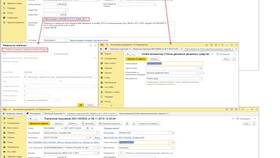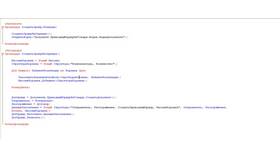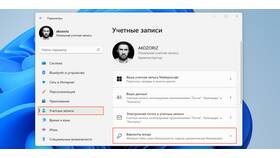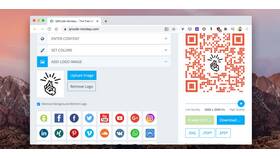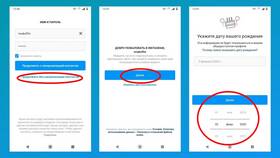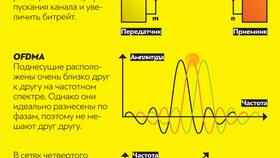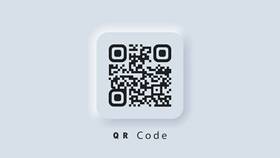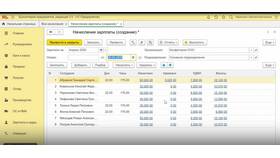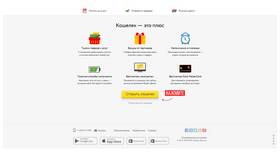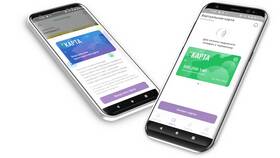- Зайдите в раздел "Банк и касса"
- Выберите подраздел "Банк"
- Нажмите кнопку "Платежное поручение"
- Выберите "Создать"
| Поле | Описание заполнения |
| Вид операции | Выберите из списка (например, "Оплата поставщику") |
| Номер | Система присвоит автоматически или введите вручную |
| Дата | Укажите текущую дату или дату планируемого платежа |
| Сумма | Введите сумму платежа цифрами |
- В поле "Получатель" начните вводить название организации
- Выберите из справочника контрагентов
- Проверьте автоматически подтянувшиеся банковские реквизиты
- При необходимости откорректируйте реквизиты вручную
- В поле "Назначение платежа" введите основание платежа
- Укажите номер и дату договора/счета/акта
- Добавьте НДС (при необходимости)
- Проверьте правильность формулировки
- Выберите соответствующую очередь из выпадающего списка
- Для срочных платежей установите "Очередь 1"
| Ситуация | Действия |
| Платеж в рублях | Оставьте значение по умолчанию |
| Валютный платеж | Выберите валюту, укажите курс и сумму в валюте |
- Внимательно проверьте все заполненные реквизиты
- Нажмите кнопку "Провести"
- При необходимости распечатайте документ (кнопка "Печать")
- Для отправки в банк выберите "Выгрузить"
| Ошибка | Решение |
| Не заполнены обязательные поля | Проверьте выделенные красным поля |
| Неверные реквизиты получателя | Обновите карточку контрагента |
| Ошибка в назначении платежа | Откорректируйте текст перед проведением |
- Создавайте шаблоны для регулярных платежей
- Регулярно обновляйте банковские реквизиты контрагентов
- Используйте обработку выгрузки платежей в клиент-банк
- Настройте автоматическую нумерацию платежных поручений
Создание платежных поручений в 1С 8.3 - процесс, требующий внимательности к деталям. Соблюдение описанной последовательности действий поможет избежать ошибок и ускорит работу с банковскими документами. Регулярно проверяйте актуальность справочников и используйте возможности автоматизации для часто повторяющихся операций.